Совсем маленький урок, но с интересной обработкой рисунка кистью. Кисть в фотошопе один из основных инструментов. В фотошоп включены разные наборы кистей. Воспользуемся одним из встроенных наборов и создадим такую оригинальную картинку.
1-Файл-открыть
2-Слой-новый-слой.
3-Редактирование-выполнить заливку. Залить белым цветом.
4-Добавить к новому слою маску.( В окне слоев кликнуть по значку слой-маски.)
5-На панели инструментов основной цвет и цвет фона-черный и белый.
Если у вас другие цвета ,нажмите на клавиатуре D. Цвета установятся по умолчанию.
6-На панели инструментов выбрать "кисть" ![]()
7- На горизонтальной панели параметров нажать на маленький треугольник возле значка "кисть",
откроется окошко с параметрами кисти.. Здесь тоже нажать на маленький треугольник в правом верхнем углу, откроется еще окошко с наборами кистей, выбрать "широкие кисти"
8- Теперь выбрать кисть 111.
9-Выбранной кистью, провести по белой картинке несколько раз, открывая рисунок.
Я добавила обводку, чтобы лучше была видна картинка. Вам обводку делать не надо.
10-Выбрать кисть 100.
11- Этой кистью обработать края рисунка.
В окне слоев должно быть так
На этом можно и закончить, но можно и пофантазировать.
Поменяем белый фон у картинки.
12-В окне слоев кликнуть по белой миниатюре
13- Редактирование-выполнить заливку. Выбрать любой цвет.
Поменялся только белый фон, а изображение осталось таким же.
14-А если в окне слоев активировать нижний слой ,то
можно на изображение добавить какую-нибудь текстуру.
15-Фильтр-текстура-текстуризатор. Выбрать холст.
Изменится изображение, а фон будет без изменений.
16-Чтобы добавить текстуру на всю картинку, нужно объединить все слои
и сделать пункт 15.
Остается только сохранить файл.
Автор идеи: Стив Паттерсон.


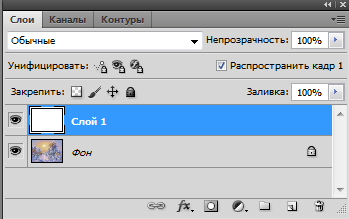
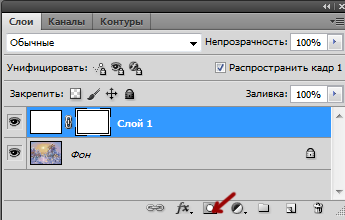




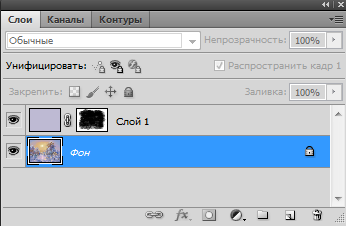
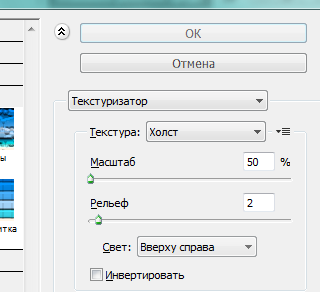

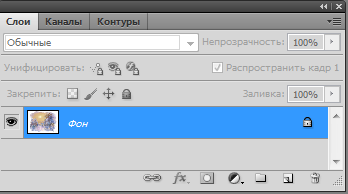



Надежда, спасибо за урок ! Как всегда — понятно и, по-Горски, доступно. Видел широкие кисти, а как с ними работать не знал. С каждым новым уроком познаю фотошоп больше и больше, становится интереснее! С уважением.
Еще магическая красота фотошопа.Спасибо за все Ваши уроки,как всегда — выше похвал. Доступно и интересно.
Спасибо.Очень просто и доходчиво!
Спасибо, Сергей, за комментарий. Рада, что урок оказался полезным.
Спасибо, Лидия!Ваши комментарии, как бальзам на душу.
Спасибо, Людмила! Рада, что понравилось.
Замечательная открытка получилась. Люблю заниматься созданием открытой к праздникам в фотошопе. Всегда полезен какой-то совет. Спасибо за урок.
Очень рада Елена, что Вам понравилось.Приятного Вам творчества.
боже мой как красиво!
Спасибо, Мария, за комментарий.
Здравствуйте! В пункте 8 используется кисть 111. В моем фотошопе CS5 нет кисти с таким номером. Как мне быть? Спасибо.
Алевтина,Вы нашли окошко с набором кистей?В перечне должны быть и широкие кисти. Если такого, как у меня номера нет, возьмите другой и попробуйте, как получиться с другим номером.
Да, в наборе кистей я нашла широкие кисти, но с № 111 там нет. Хорошо, я попробую с другим номером. Спасибо Вам! Мне очень нравятся ваши уроки.